Πώς να ενεργοποιήσετε την προστασία Retpoline στα Windows 10
Τα θέματα ασφάλειας, σε ένα σημείο, επικεντρώθηκαν στην εγκατάσταση κακόβουλων εφαρμογών, κάνοντας κλικ σε λάθος σύνδεσμο ή σε ηλεκτρονικό ψάρεμα. Αυτό δεν ισχύει πλέον. Η CPU σας έχει ευπάθειες που, εάν αξιοποιηθούν, μπορούν να χρησιμοποιηθούν για την κλοπή δεδομένων από το σύστημά σας. Αυτές οι ευπάθειες δεν είναι νέες. Ήταν εκεί για αρκετό καιρό, περιμένοντας να το ανακαλύψουν. Το Spectre είναι μια τέτοια ευπάθεια οι οποίες Η Microsoft και η Intel έχουν αλλάξει και οι δύο, αυτές οι ενημερώσεις κώδικα δεν διορθώνουν τα πάντα και τείνουν να επιβραδύνουν τα συστήματα με παλαιότερους επεξεργαστές.
Από τότε η Microsoft εργάζεται για να βελτιώσει τον τρόπο με τον οποίο μετριάζει το Specter. Έρχεται με ένα νέο μέθοδος που ονομάζεται Retpoline το οποίο, εάν είστε ενημερωμένοι σχετικά με τις μηνιαίες ενημερώσεις των Windows 10, έχετε ήδη. Το Reptoline έρχεται με το KB4482887, αλλά πρέπει να ενεργοποιηθεί χειροκίνητα.
Ελέγξτε την ενημέρωση KB4482887
Πρέπει πρώτα να ελέγξετε εάν η ενημέρωση KB4482887 έχει εγκατασταθεί στο σύστημά σας. Ανοίξτε την εφαρμογή Ρυθμίσεις, επιλέξτε την ομάδα ρυθμίσεων Ενημέρωση & Ασφάλεια και επιλέξτε την καρτέλα Ενημέρωση των Windows.
Στην καρτέλα ενημέρωση των Windows, κάντε κλικ στην επιλογή Προβολή ιστορικού ενημερώσεων. Η ενημέρωση KB4482887 θα πρέπει να αναφέρεται στην ενότητα Ενημερώσεις ποιότητας. Εάν δεν υπάρχει, επιστρέψτε στην καρτέλα Windows Update και ελέγξτε για ενημερώσεις.
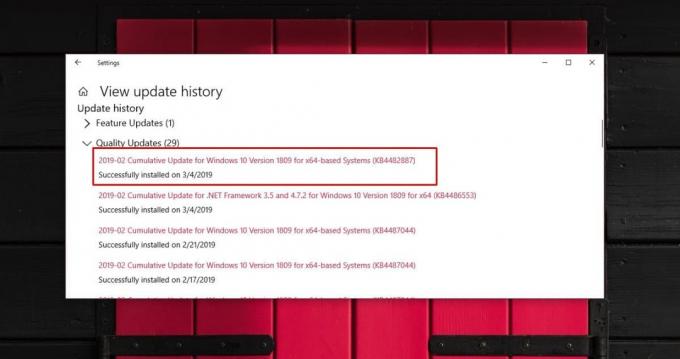
Ενεργοποίηση προστασίας Retpoline
Για να ενεργοποιήσετε την προστασία Retpoline, πρέπει να τροποποιήσετε το μητρώο των Windows που απαιτεί δικαιώματα διαχειριστή. Θα χρειαστεί να κάνετε δύο αλλαγές στο μητρώο. εάν δεν έχετε την ενημέρωση KB4482887, βεβαιωθείτε ότι είναι εγκατεστημένο πριν κάνετε αυτές τις αλλαγές.
Ανοίξτε το μητρώο των Windows και μεταβείτε στην ακόλουθη τοποθεσία.
HKEY_LOCAL_MACHINE \ SYSTEM \ CurrentControlSet \ Control \ Session Manager \ Διαχείριση μνήμης
Κάντε δεξί κλικ στο πλήκτρο διαχείρισης μνήμης και επιλέξτε Νέα> τιμή DWORD (32-bit). Ονόμασέ το FeatureSettingsOverride. Κάντε διπλό κλικ σε αυτό και στο πλαίσιο δεδομένων τιμής, εισαγάγετε 400.
Κάντε δεξί κλικ στο πλήκτρο Διαχείριση μνήμης ξανά και επιλέξτε ξανά Νέα> τιμή DWORD (32-bit). Ονομάστε αυτό FeatureSettingsOverrideMask. Κάντε διπλό κλικ σε αυτό και πάλι, εισαγάγετε 400 στο πλαίσιο δεδομένων τιμών.
Μόλις τελειώσετε, επανεκκινήστε τον υπολογιστή σας. Μην κάνετε επανεκκίνηση του File Explorer.
Επαληθεύω
Για να ελέγξετε εάν έχετε ενεργοποιήσει σωστά το Retpoline, μπορείτε να χρησιμοποιήσετε το cmdlet Get-SpeculationControlSettings στο PowerShell.
Κατέβασέ το από τη συλλογή Technet και εξαγάγετε το φάκελο. Ανοίξτε το PowerShell με δικαιώματα διαχειριστή και εκτελέστε τις ακόλουθες δύο εντολές, μία κάθε φορά.
$ SaveExecutionPolicy = Get-ExecutionPolicy
Set-ExecutionPolicy RemoteSigned -Scope Currentuser
Στη συνέχεια, εκτελέστε αυτήν την εντολή για να εισαγάγετε το cmdlet. Θα πρέπει να εισαγάγετε την πλήρη διαδρομή προς τον εξαγόμενο φάκελο και το αρχείο PSD1 σε αυτόν.
Εισαγωγή-Ενότητα. \ SpeculationControl.psd1
Παράδειγμα
Εισαγωγή-Ενότητα C: \ SpeculationControl \ SpeculationControl.psd1
Μόλις εγκατασταθεί το cmdlet, εκτελέστε αυτήν την εντολή για να ελέγξετε αν το Retpoline έχει ενεργοποιηθεί ή όχι.
Λήψη-SpeculationControlSettings
Ταιριάξτε το με τα αποτελέσματα εδώ.
Έρευνα
Πρόσφατες δημοσιεύσεις
Γρήγορες και αποτελεσματικές λήψεις με το Light Downloader
Οι διαχειριστές λήψεων είναι άφθονοι αυτές τις μέρες και σχεδόν όλα...
Επιδιόρθωση του σφάλματος "Δεν ήταν δυνατή η σωστή εκκίνηση" κατά τη λήψη των Windows 10
Πραγματοποιήσατε λήψη των Windows 10 και καθώς η λήψη προχώρησε στο...
Το Better Directory Analyzer καταργεί διπλά, κρυμμένα και μεγάλα αρχεία
Μπορεί να είναι αρκετά δύσκολο να αναλυθούν οι λόγοι για χαμηλό χώρ...



